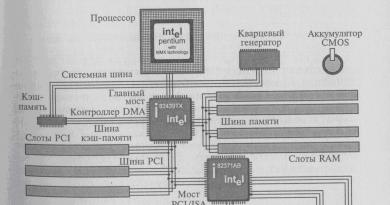Обмен по расписанию типовыми средствами. Добавление плана обмена в типовую конфигурацию Пометка на удаление
В реальной жизни редкая компания обходится одной базой 1С. Самая частая ситуация – это две базы, бухгалтерия и зарплата.
Базы должны быть связаны – начислили зарплату, в бухгалтерию должны пойти начисленные налоги к уплате.
Для связи нескольких баз существует Обмен 1С. Как он работает?
Что такое Обмен 1С?
Есть сеть магазинов и центральный офис. В каждом магазине и в офисе есть склад. Товары перемещаются со склада на склад (в основном с центрального на склады магазинов), и в магазинах — продаются.
Используется база 1С Розница в офисе и эта же база в каждом магазине. Базы в магазинах – подчинены базе в офисе.
В офисе создают документы о перемещении товаров со склада на склад, назначаются цены. Документы заливаются в подчиненные базы и там «появляются» товары.
В магазинах создаются документы о совершенных продажа товаров. Документы заливаются в офисную базу и там «появляются» продажи.
Такая схема называется – распределенная информационная база (РИБ). Процедуры «заливки» документов – двусторонний обмен 1С. А настройка этой схемы – УРИБ или УРИБД (управление распределенными информационными базами данных).
Принципы Обмена справочниками в 1С
Справочники 1С (а набор всех справочников «в комплексе» называют НСИ – нормативно справочная информация) – в разных базах обычно должны быть едины. Это значит, что даже если баз несколько, то список товаров, складов, контрагентов – един в разных базах.
Обычная практика, когда в одной базе справочник разрешено редактировать, а в остальные он копируется («мигрирует»). Как мы раньше уже обсуждали – у каждого элемента 1С есть уникальный идентификатор – GUID . Справочники обычно копируются вместе со своим GUID, и таким образом идентичны во всей распределенной информационной системе.
В ином случае, когда соединяются несколько изначально существующих баз, или когда справочники можно создавать в разных базах одновременно, их GUID будут разными. Для этого существует механизм сопоставления. В специальный регистр сведений при обмене 1С записывается информация, что элемент из базы №1 с GUID ххх равен элементу в этой базе с GUID yyy. Первоначально имеющиеся элементы, которые уже не равны, нужно сопоставить автоматически (по другим реквизитам, например по наименованию или по ИНН и КПП) или вручную.
Принципы Обмена документами в 1С
Документы в 1С проводятся по регистрам и после этого считаются «проведенными». Это рождает понятные сложности при переносе.
Один вариант – перенести только документы и провести их заново после загрузки. Этот метод часто используется, но может рождать ошибки – документ может и не провестись в новой базе, так как условия при проведении могут сложиться иначе, чем были в момент проведения этого документа в изначальной базе.
Другой вариант – перенос документов и регистров вместе. Как мы понимаем, сразу же появляется вопрос – или мы переносим все документы вообще и тогда весь регистр вообще или вынуждены выбирать для переноса только движения по переносимым документам.
Допустим, нам нужно перенести элемент справочника Номенклатура. У этого справочника есть 10 полей, из которых 5 являются строками и числами, а 5 – ссылками на другие справочники.
Соответственно при переносе одного элемента Номенклатуры мы вынуждены искать и переносить также 5 элементов других справочников.
Таким образом при переносе одного элемента справочника или одного документа, по ссылке может быть перенесено 100 и больше других объектов 1С.
Фактически говорят, что почти все справочники конфигурации так или иначе ссылаются друг на друга.
Планы обмена 1С
Предположим, что мы создали распределенную базу данных и провели обмен 1С. На центральный склад закуплен товар и подготовлен для отправки в магазины. В 1С в офисе ввели нужные документы перемещения товаров. Требуется, чтобы они загрузились в магазины.
Что делать? Провести снова полный обмен 1С? Долго и неэффективно! Гораздо лучше было бы вычислить что именно было добавлено или изменено пользователями в офис, чтобы в магазины попали только изменения.
Для этого существует – планы обмена 1С. Программист заранее создает план обмена 1С для проведения обменов 1С с какой-либо другой базой данных, например с нашими магазинами.

План обмена 1С отмечает при работе пользователей со справочниками и документами, что было добавлено или изменено с момента проведения последнего обмена 1С с этой базой.
Создание УРИБ 1С
Итак, мы создадим распределенную базу с нуля. Изначально у нас есть «родительская» база офиса. Из нее мы будем выделять базы магазинов, которые будут ей подчинены.
В типовых конфигурациях уже есть типовые планы обмена 1С. Виды баз, для которых они предназначены – интуитивно понятны из названия:
- Обмен 1С с сайтом: обмен с сайтом 1С:Битрикс
- Обмен 1С УПП-УТ или УТ-Розница: типовые обмены с конфигурациями-побратимами
- Полный – обмен 1С с базой данных на базе такой же конфигурации.
РИБ – распределенная информационная база – можно сделать в том числе на базе плана обмена 1С «Полный». В конфигураторе в этом плане обмена 1С должна стоять галочка «Распределенная информационная база».

План обмена 1С, созданный в конфигураторе, говорит о том, что мы собираемся обмениваться с такой конфигурацией. В режиме Предприятие в этом же плане обмена 1С нужно теперь указать конкретные базы данных на базе этой конфигурации.
Зайдем в план обмена 1С (Операции/План обмена; также могут быть в другом меню, часто в меню Сервис/ХХХ).

В списке баз данных в плане обмена 1С есть одна с зеленым кружочком на картинке. Этот элемент обозначает ЭТУ БАЗУ. Остальные элементы обозначают ДРУГИЕ базы, с которыми идет обмен 1С.
Необходимо, чтобы было заполнено и наименование и код у всех элементов.

Чтобы создать подчиненную базу «магазина»:
- Установите кусор в списке на элемент плана обмена 1С, который мы создали как «базу магазина»
- Выберите пункт меню «Действия/Создать начальный образ».
В результате будет создана одна база, с выгруженными в нее начальными данными. Это нужно повторить для каждого элемента плана обмена 1С, кроме ТЕКУЩЕЙ БАЗЫ.

Теория проведения обменов 1С
Теория обмена 1С достаточно проста:
- Одна из баз (чаще база центра) инициирует обмен 1С по расписанию или «по событию» (вход в базу определенного пользователя и т.п.)
- Обмен 1С заключается в выгрузке из базы файла
- Файл должен быть перемещен в то место, откуда его сможет забрать подчиненная база (чаще шара или ftp, реже электронная почта)
- Подчиненная база загружает полученный файл
- В качестве подтверждения, что информация получена, подчиненная база выгружает «ответный» файл, который таким же образом загружается обратно в центральную базу
- Сеанс обмена 1С завершен.
Существуют другие методы обмена 1С, не через файлы, а например, через прямое COM-соединение между двумя базами. Его плюсы:
- Не требуется «место для хранения и передачи файлов»
- Не требуется повторной загрузки подтверждения
- Все происходит быстрее за счет первых двух пунктов.
Однако ограничение понятно – базы должны быть в такой доступности друг к другу, чтобы суметь инициировать COM соединение.
Настройка РИБ 1С
В константах типовых конфигураций (Операции/Константы; или Сервис/Настройки программы) — обычно есть общая настройка обменов 1С. Это – префикс в кодах элементов и номерах документов, чтобы легко определять в какой базе он создан. А также внутренний метод сохранения информации о месте создания справочников и документов.

Теперь необходимо настроить как будет происходить сам процесс периодического обмена 1С информацией между созданными базами.
Все настройки РИБ в 1С находятся в типовых конфигурациях обычно в меню Сервис/Распределенные информационные базы/Настроить узлы РИБ.

Для каждого ранее созданного элемента «удаленной базы магазина» необходимо добавить элемент настройки.

В настройке указывается способ обмена 1С: файл (шара), файл (FTP), файл (e-mail).

Создание и настройка распределенной информационная базы 1С в тонком клиенте
Посмотрим аналогичную настройку в типовой конфигурации на базе тонкого клиента – Управление торговлей редакция 11.
Настройки (и создание с нуля) находятся на закладке интерфейса Администрирование. Пункт «Обмен данными».

Выберем «Создать обмен в распределенной информационной базе».

С самого начала 1С нам предложит указать каким образом мы собираемся обмениться с подчиненной базой информацией. Вот вариант настройки «через файл на шаре».

Вот вариант настройки через файл на FTP.

Название нашей настройки обмена 1С.

И сразу же предложение создать «начальный образ» — то есть саму подчиненную базы данных с выгрузкой в нее первичной информации.

В отличии от конфигурации на толстом клиенте обе настройки обмена 1С находятся в одном месте.
Организацию полностью автоматического обмена данными я рассматриваю на примере обмена 1С: Управление Производственным Предприятием (УПП) ==> 1С: Бухгалтерия (БП) 2.0 с использованием произвольных правил обмена.
Есть 2 базы: 1С:УПП и Бухгалтерия предприятия 2.0. В УПП создаются ряд документов: Реализация товаров и услуг, Поступление товаров и услуг, Счета-фактуры. В бухгалтерии создаются документы по движению денежных средств: РКО, ПКО и платежки.
Структура документов в этих конфигурациях несколько отличается и поэтому были написаны произвольные правила обмена при помощи продукта "Конвертация данных 2.1".
ШАГ 1. Настройка узлов обмена.
Для обмена данными будет использовать план обмена "Полный". Для этого в БП зайдем операции ==> Планы Обмена ==> Полный.
План обмена ВСЕГДА содержит один предопределенный узел обмена. Здесь есть три момента:
1) В настройке обмена нельзя использовать предопределенный узел
2) Код этого узла по умолчанию не указан и обязательно должен быть задан
3) В базах, между которыми организуется обмен данными, коды предопределенных узлов не должны совпадать, это приведен к ошибке.
В Плане обмена "Полный" в БП выполнем следующие действия:
1) Укажем код и наименование предопределенного узла. Скажем, наименование = "Предопределенный", Код = 001.
2) Создадим новый узел обмена, назовем его "УПП" и зададим ему код 003.
Аналогично откроем план обмена "Полный" 1С: УПП и выполним следующие действия:
1) Укажем код и наименование предопределенного узла. Например, Наименование = "Предопределенный", код = "002".
2) Создадим новый узел обмена, назовем его "БП" и зададим ему код 003.
КОДЫ непредопределенных узлов обмена в базе УПП и БП должны совпадать.
ШАГ 2. Создание настройки автоматического обмена данными.
В базе УПП в интерфейсе "Полный". Меню «Сервис» ==> «Прочие обмены данными» ==> «Все настройки обмена данными».
В открывшейся форме выбрать пункт «Распределенные информационные базы» и нажать кнопку «Добавить».

В появившемся окне необходимо указать наименование настройки. В поле «Узел» необходимо выбрать план обмена «Полный» и указать созданный ранее узел обмена.
В отрывшемся диалоговом окне необходимо выбрать произвольные правила обмена данными.
В Поле «Тип обмена» выбрать пункт «Обмен через подключение к информационной базе» и указать параметры подключения: Тип инф базы, версию платформы, путь или адрес на сервере, пользователя и пароль.
Далее нужно перейти на вкладку «Обмен по правилам» и нажать на кнопку «Загрузить настройки». В правилах обмена не должно быть правилом со способом выборки "произвольный запрос" . Это приведет к ошибке
После загрузки настроек можно сохранить настройки и попробовать выгрузить данные. Для этого необходимо изменить какой-либо из объектов информационной системы, перечисленных в настройках выгрузки и нажать на кнопку "Выполнить обмен" на панели формы.
ШАГ 3. Настройка обмена данными.
Для настройки автоматического обмена данными нужно перейти на вкладку «Автоматический обмен», нажать кнопку «Добавить». В появившемся окне можно задать расписание обмена (время, периодичность) или обмен данными при наступлении какого-либо события (например, вход пользователя в систему)

Теперь можно проверить созданные настройки
Настройки в системе «1С: Управление небольшой фирмой»
Для того чтобы задействовать обмен данными нужно включить возможность использования обменов данными, если это еще не сделано. Для этого необходимо перейти в раздел «Настройка и администрирование», выбрать в панели действий «Настройка сервисных функций» перейти на закладку «Обмен данными» и включить флаг «Использовать обмен данными».
Рисунок 1.1
После этого в разделе «Настройка и администрирование» в панели навигации появится пункт «Обмены данными». Далее нужно выбрать этот пункт в панели навигации и создать новый план обмена с конфигурацией «Бухгалтерия предприятия 2.0».
 Рисунок 1.2
Рисунок 1.2
Откроется окно «Помощника создания обмена данными» . Помощник создания обмена данными предназначен для создания обмена данными между двумя информационными базами. При создании нового обмена данными будут определены следующие параметры обмена:
- Способ обмена данными с заданием настроек транспорта и проверкой работоспособности выбранного способа обмена;
- Ограничения миграции данных между парой обменивающихся информационных баз;
- Значения по умолчанию для использования при загрузке данных;
- Префикс информационной базы, если он не был задан ранее.
На заключительном шаге первого этапа настройки обмена будет предложено сохранить файл с настройками для второго этапа. В начале второго этапа следует выбрать файл с настройками и продолжить создание обмена во второй информационной базе.
На первом этапе настройке нужно выбрать переключатель «Шаг 1. Создать новый обмен данными» .
 Рисунок 1.3
Рисунок 1.3
На втором этапе настройки нужно указать каталог, в который будет выгружаться файл с данными из «1С: Управление небольшой фирмой» . Здесь же можно задать параметры сжатия файла с данными.
 Рисунок 1.4
Рисунок 1.4
Для того чтобы проверить корректность выбора каталога обмена нужно нажать кнопку «Проверить подключение».
 Рисунок 1.5
Рисунок 1.5
На следующем этапе настройки обмена можно задать параметры обмена через FTP-ресурс. Если обмен через FTP не нужен, то этот шаг пропускаем.
 Рисунок 1.6
Рисунок 1.6
Для проверки корректности настройки параметров обмена через FTP-ресурс нужно нажать кнопку «Проверить подключение» .
 Рисунок 1.7
Рисунок 1.7
На следующем шаге необходимо задать название обмена, ограничения и значения по умолчанию. В ограничениях обмена можно указать, с какой даты выгружать документы и по каким организациям.
Если эти значения не задавать, то будут выгружаться документы с начала года по всем организациям.
Значения по умолчанию - это те значения, которые требуется подставить в документы в «1С: Бухгалтерии 2.0», но нет в «Управление небольшой фирмой», поэтому их нужно указать заранее в настройках обмена. Ограничения и значения по умолчанию можно будет впоследствии изменить.
Последовательность выполняемых действий приведена на рисунках 1.8 - 1.11.
 Рисунок 1.8
Рисунок 1.8
 Рисунок 1.9
Рисунок 1.9
 Рисунок 1.10
Рисунок 1.10
После настройки необходимых параметров обмена нужно нажать кнопку «Далее» .
 Рисунок 1.11
Рисунок 1.11
Появится информационное окно диалога, в котором приведены все выполненные ранее настройки.
 Рисунок 1.12
Рисунок 1.12
Если сразу не нужно делать выгрузку, то флаг «Выполнить выгрузку данных сейчас» можно снять. После сохранения можно открыть данный обмен и выполнить дополнительные настройки.
Рекомендуется выполнить выгрузку данных для возможности последующего сопоставления объектов в конце второго этапа настройки. Тогда по окончании создания обмена данными будет открыт помощник интерактивного обмена данными.
 Рисунок 1.13
Рисунок 1.13
Особенности настройки обмена в клиент-серверном варианте
При настройке обмена данными в клиент-серверном варианте информационной базы необходимо иметь в виду, что обмен данными выполняется на компьютере, на котором установлен сервер «1С: Предприятия». Необходимо убедиться, что путь каталога обмена информацией доступен для чтения и записи пользователю операционной системы, от имени которого запущен сервер «1С: Предприятия». Если это не так, то необходимо дать этому пользователю необходимые права, или выбрать другого пользователя для запуска сервера «1С: Предприятия» с необходимыми правами на каталог обмена. Эти же рекомендации актуальны и для доступа к ресурсам FTP и электронной почты.
Обмен данными между прикладными решениями 1С 8 — это то, без чего не возможно построение полноценного информационного пространства предприятия.
- Зачем нужны обмены данных и как их использовать?
- Виды обменов между 1С.
- Как произвести настройку обмена данными между базами 1С?
Ответы на эти вопросы Вы узнаете ниже.
Причин для внедрения обменов, как правило, две:
Организация имеет филиальную сеть
В этом случае Вам просто необходимо настраивать обмен между различными филиалами. Для этого в системе 1С 8.3 предприятие существует механизм . С помощью которого можно гибко настроить обмен информацией. Например, для филиалов можно отключить видимость документов по другим филиалам и в тоже время центральный офис будет видеть документы всех филиалов. Другой пример — настройка обмена между базами 1С Розница офиса и магазинов.
Разделение по видам учета
Как правило, это означает, что в организации разный учет ведется в различных информационных базах. Такое разделение позволяет фильтровать «ненужную» для другого вида учета информацию для различных информационных баз. Пример: т.н. «управленческий учет» введется в базе «Управление торговлей», где отражаются все операции, и руководство видит полную картину событий, а в базу регламентированного учета «Бухгалтерия предприятия» выгружаются лишь нужные для ведения бухгалтерского и налогового учета документы.
Какие бывают механизмы обмена между базами 1С?
Обмены данных можно классифицировать по двум направлениям: используемые механизмы и используемый транспорт для обмена.
Механизмы обмена данными 1С
Как правило, при обмене используется два механизма:
- Распределенная информационная база (РИБ) — механизм, позволяющий настроить обмен данными между филиалами. Механизм подразумевает, что обмениваются абсолютно идентичные конфигурации БД. Механизм умеет передавать изменения конфигурации баз данных. Механизм реализован на уровне технологической платформы.
- Универсальный механизм обмена между конфигурациями — механизм является разработкой фирмы 1С для прикладных решения. Он универсален и основан на . Обмен данными осуществляется с помощью правил xml, которые создаются в специальной конфигурации — . С помощью данного механизма можно реализовать как одноразовый обмен, так и постоянный обмен между 1С конфигурациями. Механизм реализован на уровне конфигурации, встроить в свою конфигурацию можно из технологической конфигурации .
Транспорт для обмена данными
Транспортом может выступать достаточно широкий спектр технологий. Рассмотрим основные, реализованные в универсальном механизме обмена 1С 8.2:
Получите 267 видеоуроков по 1С бесплатно:
- Локальный или сетевой каталог — самый простой транспорт. Одна ИБ создает файл на диске, вторая считывает его и добавляет свой файл.
- FTP-ресурс — обмен, аналогичен обмену через каталог. Отличие — обмен осуществляется через FTP протокол.
- Почтовые сообщения или E-mail — обмен проходит по средствам электронной почты. Конфигурации посылают друг другу почтовые сообщения и регулярно проверяют почтовый адрес на наличие новых сообщений.
- Прямое подключение (COM) — обмен осуществляется через прямое подключение одной базы к другой по средствам .
- Интернет (Web service) — транспортом является веб-служба. Одна информационная база подключается к , веб-сервис подключается к второй базе и транспортирует сообщение. Для осуществления такого транспорта необходимо иметь .
Как настроить обмен данными между базами 1С?
Азы настройки обмена данными в 1С с помощью конфигурации «1С Конвертации данных» на примере смотрите в видео:
Обмен данными 1С по расписанию в 1С 8.2
Если необходимо настроить автоматическую выгрузку по расписанию, достаточно настроить .
Для клиент-серверного варианта
В справочнике «Настройки обмена данными», на вкладке «Автоматический обмен» необходимо создать новое регламентное задание, где указать расписание:

Для файлового варианта
В справочнике «Настройки обмена данными», на вкладке «Автоматический обмен» необходимо создать новое регламентное задание, где на вкладке «Обмен по событиям» указать события, по котором будет выполняться запуск обмена. Например, при старте определенного пользователя:

) на базе 1С 8.3 обмен данными с Бухгалтерией 3.0 сильно отличается от версии 2.5. В версии 2.5 обмен происходил по правилам обмена через файл формата XML по инициативе пользователя. В версии ЗУП 3.0 речь идет уже скорее не об обмене, а о синхронизации данных.
Теперь не нужно каждый раз делать выгрузку–загрузку, нужно только один раз настроить синхронизацию между базами. Причем появилась возможность настроить расписание синхронизации, не исключая при этом принудительный обмен данными.
Итак, рассмотрим инструкцию, как настроить синхронизацию данных между 1С ЗУП 3.0 и Бухгалтерией предприятия 3.0.
Выгрузка данных из 1С ЗУП 3.0
Запустим конфигурацию ЗИК 3.0, зайдем в меню «Администрирование» и выберем пункт «Настройка синхронизации данных».
И здесь многие натыкаются на первый «подводный камень» — флажок Синхронизация данных недоступен! А причина проста: недостаточно прав для настройки синхронизации. Чтобы получить доступ к настройкам, недостаточно даже Полных прав. Осуществить настройку синхронизации может только пользователь с ролью Администратор системы . В этом случае Вам следует обратиться к специалисту по 1С или Вашему системному администратору либо назначить себе эту роль. Рассмотрим, как это сделать (у кого флажок доступен, может пропустить следующую часть статьи).
Для включения роли Администратор системы воспользуемся Конфигуратором. В Конфигураторе нужно зайти в меню Администрирование , далее подменю Пользователи и выбрать пользователя, который будет осуществлять настройку синхронизации. Затем в открывшемся окне перейти на вкладку Прочие и установить флажок напротив роли Администратор системы.
Нажимаем ОК и выходим из конфигуратора. Перезапускаем конфигурацию ЗИК 3.0 и убеждаемся, что флажок Синхронизация данных теперь доступен. Устанавливаем его.
Теперь можно переходить к настройке параметров синхронизации. Чтобы открыть окно начала настройки, нажимаем на ссылку Синхронизация данных. В открывшемся окне задаем префикс для нумерации документов и справочников (например, «ЗК» ), передаваемых в Бухгалтерию. В списке Настроить синхронизацию данных выбираем Бухгалтерия предприятия, редакция 3.0 .

Откроется окно помощника настроек. Здесь программа предложит Вам сделать резервную копию базы данных перед началом настроек. Советую не пренебрегать данной процедурой. Настройки будем производить вручную, а не из файла, созданного в другой программе, о чем и укажем соответствующим выбором.

Получите 267 видеоуроков по 1С бесплатно:
Жмем Далее . В следующем окне указываем, что мы намерены напрямую подключаться к базе данных Бухгалтерии 3.0 и где она находится. Если база данных размещена на этом же компьютере или на компьютере в локальной сети, нужно указать путь к ней.
Если путь не известен, его можно узнать следующим образом. Запускаем 1С 8.3 и выделяем в окне запуска ту Информационную базу, с которой будет идти обмен. Внизу окна будет указан путь к базе, его нужно скопировать без кавычек и вставить в поле Каталог информационной базы в окне настроек синхронизации.

Если Информационная база находится на Сервере 1С Предприятия, необходимые данные для соединения также можно узнать в окне запуска.
При подключении к базе на сервере требуются два параметра:
- Кластер серверов
- Имя информационной базы
В окне запуска устанавливаем курсор на наименование Информационной базы, и внизу окна появятся параметры подключения.

После того как задали все необходимые параметры, нажимаем кнопку Проверить подключение . Если все указано верно, должны увидеть следующую картину:

Жмем Далее . Программа еще раз выполнит проверку подключения и предложит выбрать Организации , по которым следует выгружать данные в Бухгалтерию (ссылка Изменить правила выгрузки данных ), в одном окне и Организации , по которым будет идти выгрузка из Бухгалтерии в ЗУП 3.0 (следующее окно).
И тут я наткнулся на второй «подводный камень». При нажатии кнопки Далее вышло такое вот сообщение об ошибке:
Оказалось, что в конфигурации Бухгалтерия предприятия , с которой собираемся синхронизироваться, тоже необходимо установить флажок Синхронизация данных . Заходим в информационную базу Бухгалтерии (опять же обязательно под пользователем с правами Администратор системы), далее меню Администрирование, пункт Настройка синхронизации данных. Ставим флажок Синхронизация данных. Бухгалтерию можно закрыть и вернуться в ЗУП.
Загрузка в 1С Бухгалтерию 8.3
После нажатия кнопки Далее появится окно с предложением выполнить синхронизацию. Можно сразу нажать кнопку Готово и выполнить немедленно синхронизацию, но я сначала убрал этот флажок, чтобы узнать, что программа предложит мне еще, а именно обещанное расписание обмена.

Жмем Готово и попадаем в окно, где можно посмотреть и изменить все ранее сделанные настройки, а также настроить расписание.

Настройка расписания не вызвала никаких особых нареканий. После нажатия кнопки Настроить появляется окно настроек. Ставим флажок Автоматически по расписанию и переходим по ссылке к окну Расписание . После настройки нажимаем ОК. Расписание можно настроить для каждой Информационной базы свое как на выгрузку, так и на загрузку данных.

Осталось оговорить еще один немаловажный момент. При первой синхронизации нужно сделать сопоставление данных. Это необходимо для избежания дублирования элементов справочников или документов. В основном это актуально для справочников.
просмотров